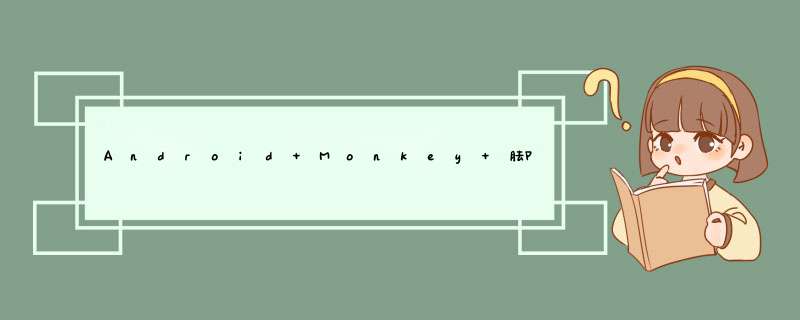
简单快捷,不需要接触任何工具,只需要一个记事本文件
脚本缺点:实现坐标、按键等基本 *** 作的相应步骤,顺序脚本无逻辑性
脚本源码:
\development\cmds\monkey\src\com\androID\commands\monkey\MonkeySourceScrip.java
#头文件、控制monkey发送消息的参数type=raw eventscount=10speed=1.0#以下为monkey命令start data >>dispatchPress (KEYCODE_HOME)dispatchPress (KEYCODE_MENU)2.Monkey脚本API
1)常用API
API | 说明 |
| LaunchActivity(Pkg_name,cl_name) | 启动应用的Activity |
| Tap(x,y,tapDuration) | 模拟一次手指单击事件 |
| dispatchPress(KeyCodename) | 按键 |
RotateScreen(ratationDegree,peresist) | 旋转屏幕 ratationDegree:四个参数0123分别代表0,90,180,270 peresist:两个参数^0,0旋转后固定和旋转后不固定 |
| dispatchFlip(true/false) | 打开或关闭软键盘 |
| LongPress() | 长按两秒 |
| PressAndHold(x,t,pressDuration) | 模拟长按事件 |
| dispatchString(input) | 输入字符串 |
| Drag(sstart,yStart,xEnd,yEnd.stepCount) | 用于模拟一个拖拽 *** 作 |
| PinchZoom(pt1xStart,pt1yStart,pt1xEnd,pt1yEnd,pt2xStart,pt2yStart,pt2xEnd,pt2yEnd,stepCount) | 模拟缩放手势 |
| UserWait(sleepTime) | 让脚本中断一段时间 |
| DeviceWakeUp() | 唤醒屏幕 |
2)其他API
API | 说明 |
| PowerLog(power_log_type,test_case_status) | 模拟电池电量信息 |
| WriteLog() | 将电池信息写入SD卡 |
| runcmd() | 运行shell命令 |
| dispatchPointer(downtime,eventTime,action,x,yxpressure,size,Metastate,xPrecision,yPrecision,device,edgeFilags) | 向指定位置发送单个手势 action:0是按下,1是d起 |
| dispatchKey(downTime,eventTime,action,code,repeat,MetaStatue,device,scancode) | 发送按键消息 |
| LaunchInstrumentation(test_name,runner_name) | 运行一个instrumentation测试用例 |
| dispatchtrackball | 模拟发送轨迹球事件 |
| ProfileWait | 等待5秒 |
| StartCaptureFramerate() | 获取帧率 |
| EndCaptureAppFramerate(input) | 结束获取帧率 |
| startCaptureAppFramerate(app) | 获取指定应用帧率 |
| EndCaptureAppFramerate(app,input) | 结束获取帧率 |
3.Monkey脚本实例打开浏览器,输入www.baIDu.com,测试10次
#头文件、控制monkey发送消息的参数type=raw eventscount=10speed=1.0#一下为脚本正文start data >>#1.打开浏览器LaunchActivity(com.androID.browser,com.androID.browser.browserActivity)ProfileWait()#2.清空网址Tap(223,146)ProfileWait()dispatchPress(112)ProfileWait()#3.输入网址dispatchString(www.baIDu.com)ProfileWait()#4.确认,载入网址dispatchPress(KEYCODE_ENTER)ProfileWait()#5.完成退出浏览器dispatchPress(KEYCODE_HOME)ProfileWait()#6.脚本完成后将.txt文件push到手机中,然后使用命令"adb shell monkey -f path/name.txt --throttle 500 -v -v 1"命令调试运行,其中path指的是文件存放路径,name指的文件名二、Monkey服务器
1)使用命令”adb shell monkey –port 1080”打开手机端口
2)使用命令”adb forward tcp:1080 tcp:1080”把PC和手机端口进行连接诶
3)使用命令”telnet localhost 1080” 创建通讯
#注意事项:adb shell monkey --port 1080 adb forward tcp:1080 tcp:1080 //需要重新打开一个cmd窗口 telnet localhost 1080 //windows默认没有打开telnet,控制面板--程序和功能--打开或关闭windows功能--telnet相关的都勾选好然后重启电脑1.monkey服务器命令命令源码:
\development\cmds\monkey\src\com\androID\commands\monkey\MonkeySourceNetwork.java
1)常用API
命令 | 命令格式 | 说明 |
| flip | flip open、filp closed | 打开或关闭键盘 |
| touch | touch [down|up|move] [x] [y] | 模拟手指按下边界的 *** 作 |
| trackball | trackball [dx] [dy] | 发送一个轨迹球 *** 作事件 |
| key | Key [down|up] [keycode] | 发送一个按键事件 |
| sleep | sleep [暂停时间] | 服务器暂停一点时间 |
| type | type [String] | 向当前应用发送一个字符串 |
| wake | wake | 唤醒设备 |
| tap | tap [x] [y] | 发送一个单击坐标的命令 |
| press | press [keycode] | 发送一个按键 |
| deferreturn | deferrenturn [event] [timepue] [command] | 执行一个命令在指定延时之内等待一个event事件 |
2)查询API
命令 | 命令格式 | 说明 |
| listvar | listvar | 列出可查看的系统变量 |
| getvar | getvar [variable name] | 获取一个系统变量的值 |
| ListvIEws | ListvIEws | 列出待测应用里的所有视图的ID |
| getrootvIEw | getrootvIEw | 获取待测试应用的最上层控件的ID |
| getvIEwswithtext | getvIEwswithtext [text] | 返回所有包含指定文本的控件ID |
| queryvIEw | queryvIEw vIEwed [ID] [command] queryvIEw accessibilityIDs [ID1] [ID2] [command] | 根据指定ID来查询控件 |
2.monkey服务器实例
//点击坐标500,500tap 500 500 //按菜单键 press KEYCODE_MENU //在输入框输入10086 type 10086 //列出可查看的系统变量listvar //获取build.product的值getvar build.product三、Monkey检查内存泄漏1.分析内存泄漏工具与命令
1)HPROF文件:HPROF可以监控cpu使用率,堆分配统计
2)MAT工具:下载地址(http:www.eclipse.org/mat/)
3)生成HPROF文件命令:”adb shell am dumpheap <进程名> <保存路径>”
4)查看应用内存命令:”adb shell dumpsys meminfo <进程名>”
5)转换为MAT可读文件指令:”hprof-conv <原HPROF文件路径> <转换后的HPROF文件路径>”
1)运行Monkey或者固定自动化用例
2)监控内存值,如果出现过大等递增异常则保存HPROF文件
3)对保存的HPROF文件进行转化为MAT可读文件
4)使用MAT打开文件,对多个文件进行对比分析
1)输入网址”http:www.eclipse.org/mat/”在页面的links下面点击download,然后在新页面中选择适合自己的系统进行下载,下载好后解压即可
2)准备一个.bat后缀名的脚本,用来实时查看内存,脚本代码如下:
set process=com.androID.browser #需要测试的进程名@adb shell dumpsys meminfo %process% | findstr "Pss" :m@adb shell dumpsys meminfo %process% | findstr "TOTAL" @Ping -n 5 127.1>nul@goto m
3)在cmd窗口中使用monkey命令”adb shell monkey -p com.androID.browser –pct-rotation 100 –throttle 2000 -v 20 ”
4)打开前面准备的.bat文件监控应用内存情况
5)monkey跑完后使用命令”adb shell am dumpheap com.androID.browser /data/local/tmp/test.hprof”将结果保存
6)将保存好的.hprof文件pull到本地PC上”adb pull /data/local/tmp/test.hprof F:\test”
7)在F:\test路径下shift+鼠标右键打开cmd窗口输入命令”hprof-conv test.hprof test1.hprof”
8)使用下载好的mat.exe打开转换后的test1.hprof文件进行查看分析(数据库中使用命令”Select * from instanceof androID.app.Activity来查看对象,对象越多内存泄漏越严重)
以上是内存溢出为你收集整理的Android Monkey 脚本编写与检查内存泄露全部内容,希望文章能够帮你解决Android Monkey 脚本编写与检查内存泄露所遇到的程序开发问题。
如果觉得内存溢出网站内容还不错,欢迎将内存溢出网站推荐给程序员好友。
欢迎分享,转载请注明来源:内存溢出

 微信扫一扫
微信扫一扫
 支付宝扫一扫
支付宝扫一扫
评论列表(0条)